Použitie príkazu netstat na zobrazenie otvorených portov
Netstat je jedným z vstavaných príkazov operačného systému Windows. Jeho funkčnosť spočíva v zobrazení stavu siete so všetkými požadovanými podrobnosťami. Používateľ používa vstavanú syntax na filtrovanie výsledkov alebo na špecifikovanie ďalších akcií pre tento nástroj. V rámci dnešného materiálu by sme chceli hovoriť o dostupných metódach zobrazovania otvorených portov pomocou tohto štandardného nástroja.
obsah
Na zobrazenie otvorených portov použite príkaz netstat
Porty sa nazývajú prirodzené čísla, ktoré sa zapisujú do záhlavia protokolov prenosu údajov (TCP, UDP atď.). Určujú proces prijímania a prenosu informácií v rámci toho istého hostiteľa a vo väčšine prípadov ich používajú online programy na nadviazanie spojenia. Prezeranie otvorených portov môže byť potrebné v prípade zistenia zdravotného stavu aplikácií alebo pri štandardnom monitorovaní siete. Príkaz netstat zvláda to najlepšie zo všetkých a jeho aktivácia je dostupná pomocou rôznych argumentov.
Zobraziť všetky pripojenia a čakajúce porty
Najjednoduchší argument aplikovaný na utilitu netstat je -a a je zodpovedný za zobrazenie informácií o všetkých aktívnych pripojeniach na ich portoch, ktoré čakajú na pripojenie. Tieto informácie sú dostupné na prezeranie bez použitia administrátorských práv a zobrazujú sa na obrazovke nasledovne:
- Keďže ide o konzolu, musíte ju spustiť spustením aplikácie. Otvorte ponuku Štart , vyhľadajte príkazový riadok a spustite ho. Ďalšie spôsoby prepínania na konzolu nájdete v našom ďalšom materiáli na nasledujúcom odkaze.
- Do vstupného poľa
netstat -aa stlačte kláves Enter . - Na obrazovke sa okamžite zobrazí zoznam s dostupnými adresami.
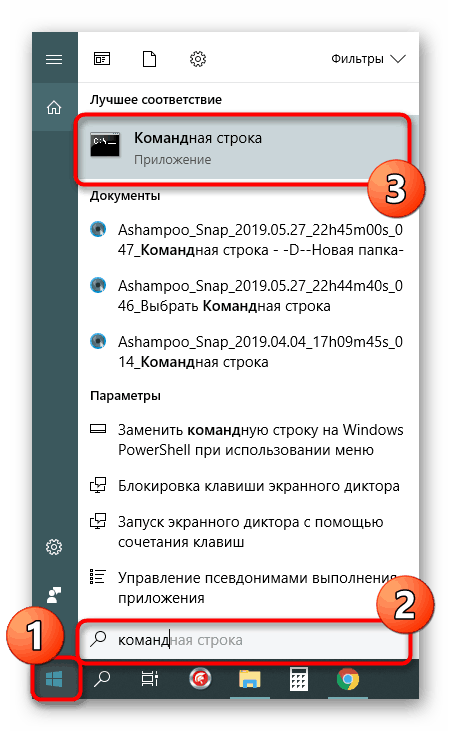
Viac informácií: Otvorenie príkazového riadka v systéme Windows 10
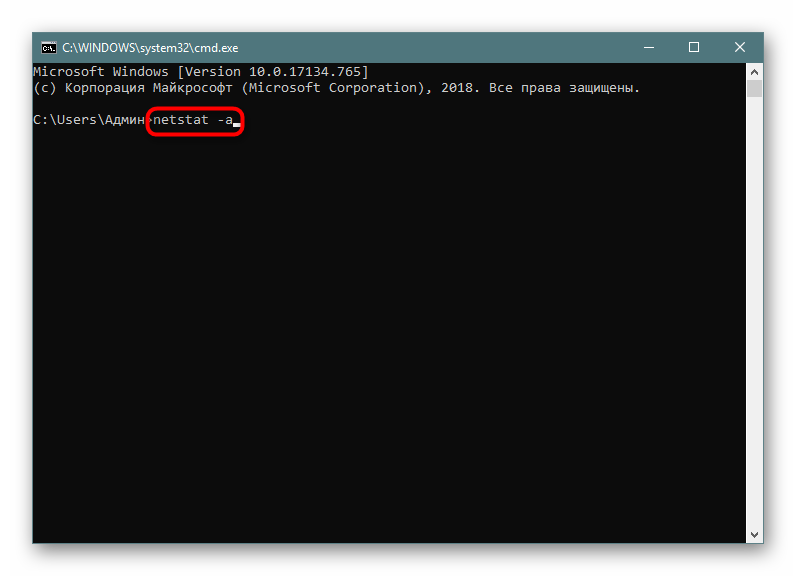
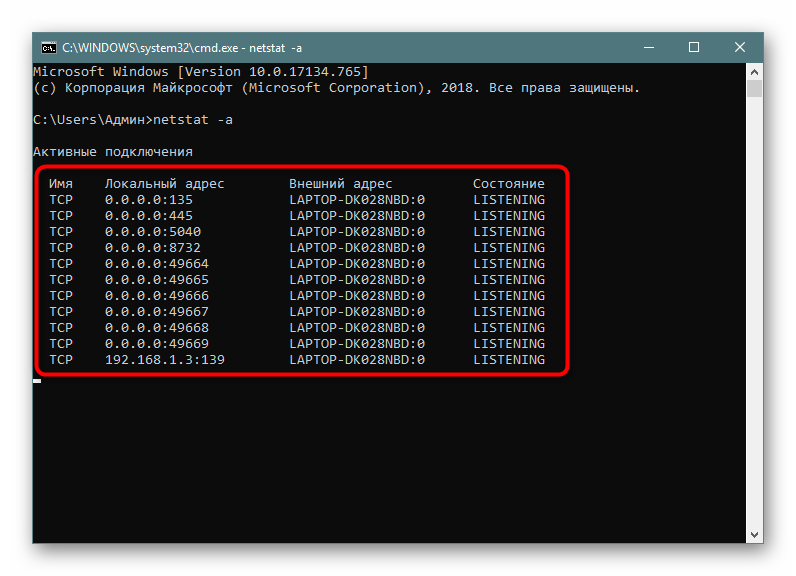
Monitorovanie sa vykonáva v reálnom čase, takže nie všetky výsledky budú okamžite k dispozícii na prezeranie. Budeme musieť chvíľu počkať, kým sa všetky načítajú. Ak nechcete proces prerušiť, nezatvárajte konzolu, pretože keď znova spustíte príkaz, všetko sa začne znova.
Pagingové otvorené porty
Uvedená možnosť bohužiaľ nezobrazuje všetky potrebné údaje o otvorených portoch, pretože zobrazuje iba tie parametre, ktoré sú momentálne v stave POČÚVANIA . Okrem toho tam neboli uvedené jedinečné identifikátory procesov (PID), čo tiež zohráva dôležitú úlohu pri určitom monitorovaní. Preto vám odporúčame venovať pozornosť niekoľkým ďalším argumentom.
- Do konzoly napíšte
netstat -aon | morenetstat -aon | morea stlačte kláves Enter . - Okamžite sa tu zobrazia všetky dôležité informácie o prístavoch, ktoré sa nachádzajú v rôznych štátoch. Piaty stĺpec identifikuje identifikátory.
- Nie všetky porty sa zobrazia okamžite, takže musíte vždy stlačiť kláves Enter, aby ste zobrazili ešte jeden riadok.
- Ak vidíte vstupné pole, všetky stránky sa úspešne zobrazili.
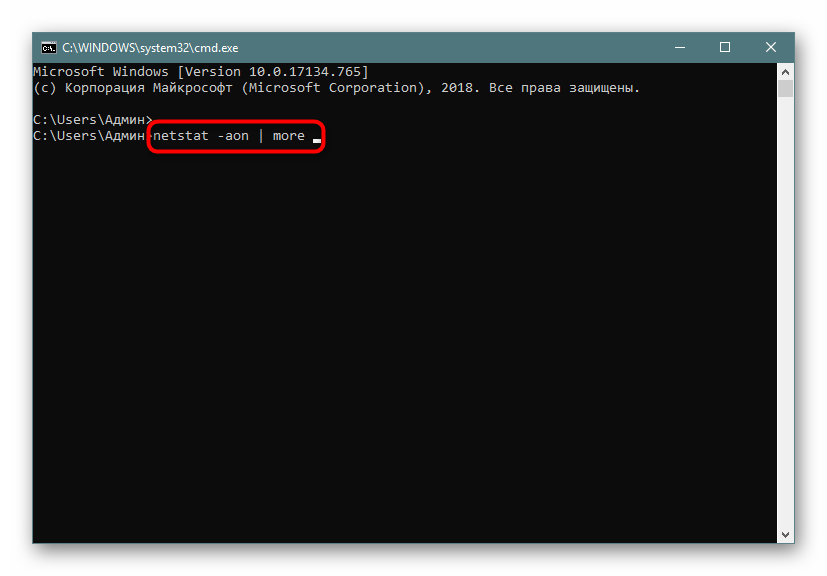
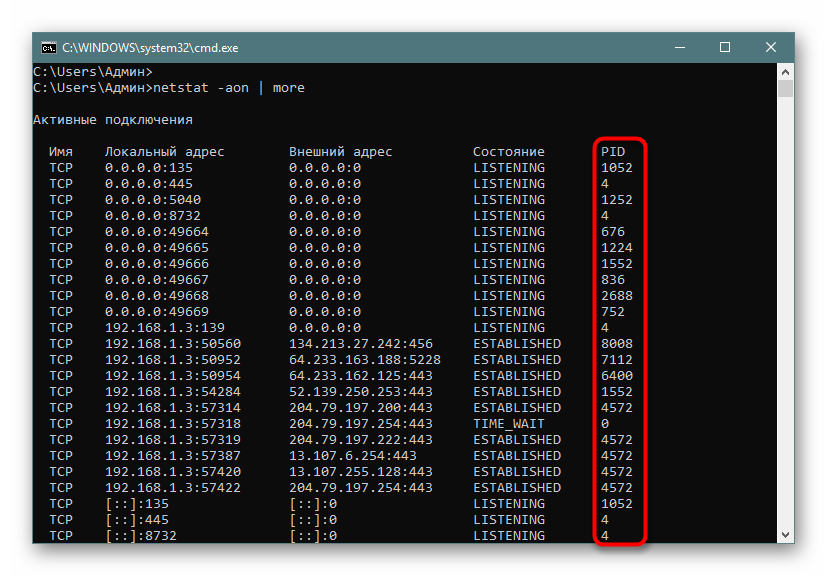
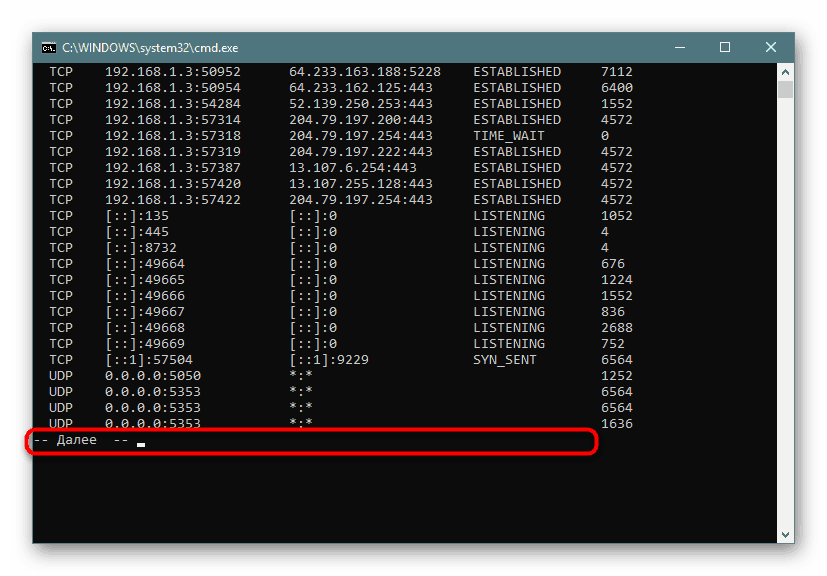
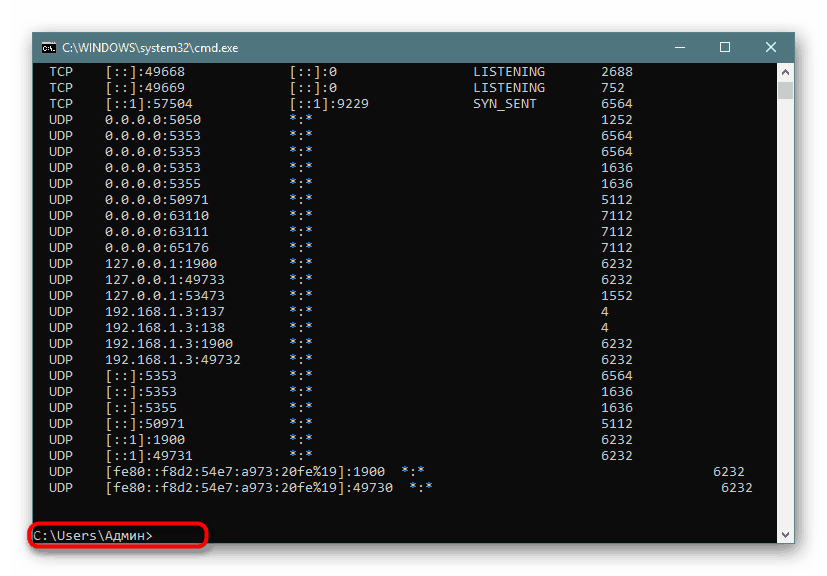
Teraz by som chcel hovoriť o použitých argumentoch a význame videných parametrov. Najprv sa dotkneme známych písmen syntaxe:
- -a - ako viete, zobrazuje informácie o všetkých pripojeniach;
- -o - zodpovedný za zahrnutie stĺpca s identifikátorom každej adresy;
- -n - prekladá adresy portov a ich čísla do číselného formátu;
- viac - stránkovanie prvkov.
Je tiež dôležité objasniť stav prístavov, pretože môžu byť otvorené, ale v tomto momente sa nepoužívajú ani čakajú na ich pripojenie. V stĺpci „Stav“ sa môžu zobraziť tieto ukazovatele:
-
CLOSE_WAIT- pripojenie čaká na jeho ukončenie; -
CLOSED- pripojenie bolo úspešne ukončené; -
ESTABLISHED- aktívne pripojenie; -
LISTENING- očakáva sa spojenie alebo stále hovoria: „Port počúva“; -
TIME_WAIT- Čas odozvy bol prekročený.
Tieto vysvetlenia by mali pomôcť nielen pri zostavovaní žiadostí o netstat , ale aj bez problémov pri vybavovaní získaných informácií.
Zápis výsledkov do textového súboru
Niekedy je potrebné uložiť hotové výsledky monitorovania do textového súboru, aby sa mohli vykonať ďalšie akcie, pretože kopírovanie informácií priamo z konzoly nie je vždy pohodlné a bude to trvať oveľa dlhšie, než len zadanie ďalšieho argumentu pri zadávaní príkazu.
- Napíšte napríklad
netstat -aon | morenetstat -aon | morealebonetstat - a, a potom pridajte> netstat.txt, čo znamená zapísanie výsledkov do zadaného súboru (vytvorí sa v priečinku používateľa). Po zadaní stlačte kláves Enter . - Spustite súbor zadaním jeho názvu a formátu v konzole.
- Teraz môžete spravovať obsah a ukladať ho na akékoľvek iné vhodné miesto.
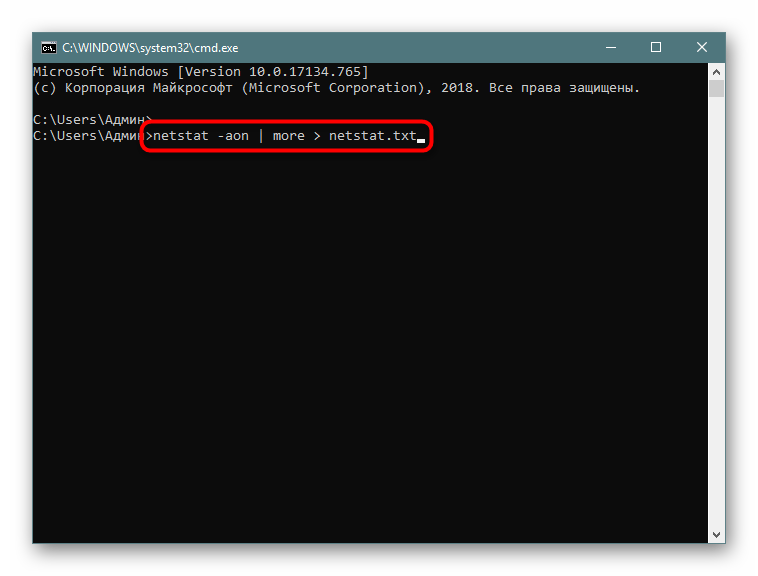
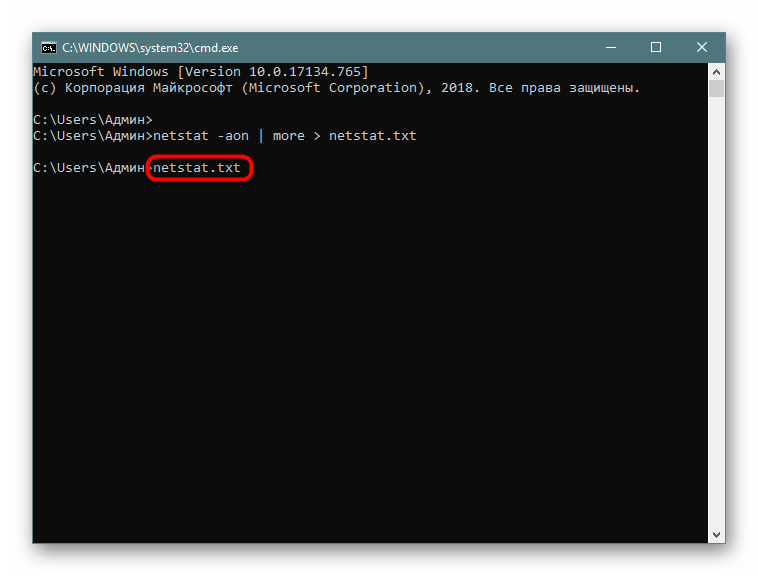
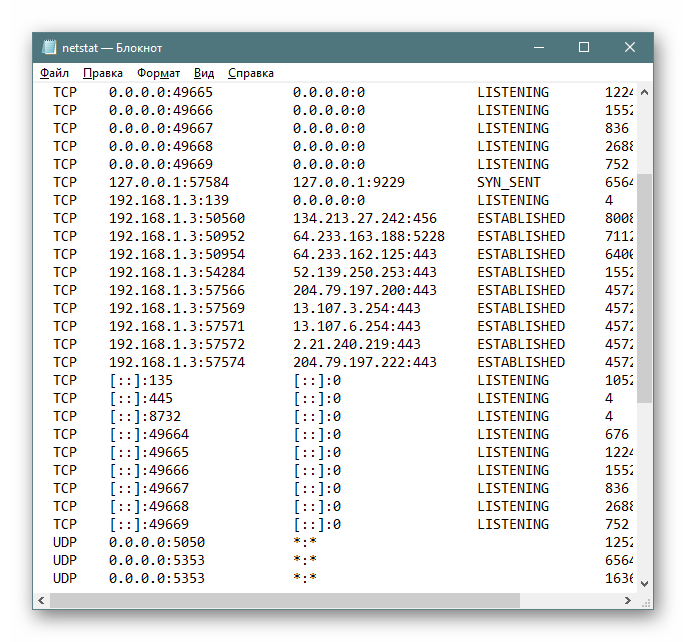
Vyhľadávanie obsahu
Ak je potrebné zobraziť iba spojenia s určitými parametrami alebo adresami, je najlepšie použiť dodatočný príkaz find , ktorý pred zobrazením informácií filtruje údaje, čo vás zbaví potreby ručne vyhľadávať každú zodpovedajúcu položku. Príkaz plnej konzoly bude mať nasledovnú podobu:
- Typ
netstat -a | find /I "LISTENING"netstat -a | find /I "LISTENING", ktorý nastavuje možnosť zobrazenia iba portov so stavom LISTENING , argument / I sa používa na odregistrovanie znakov. - Vo výsledkoch sa zobrazia iba relevantné informácie.
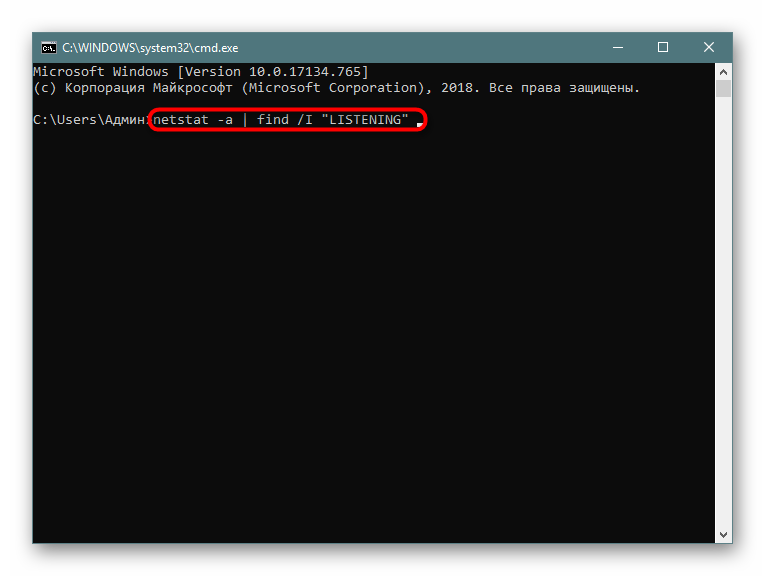
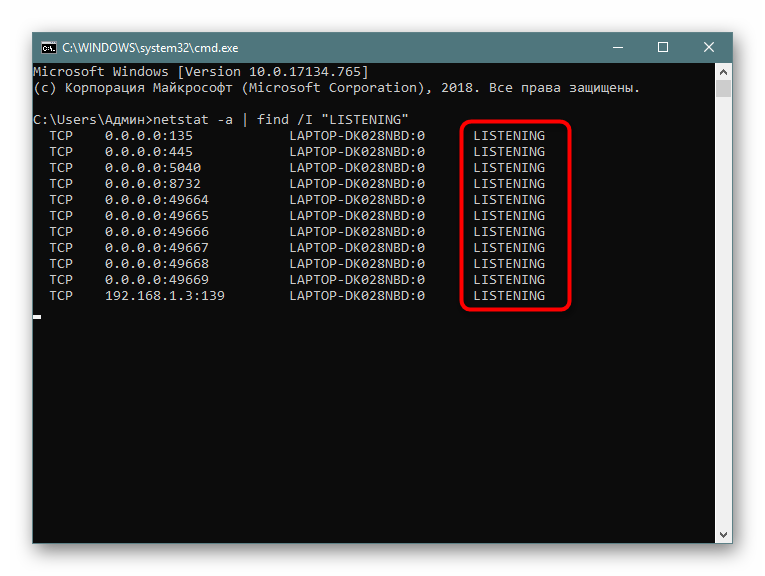
Vyššie ste sa dozvedeli o metódach zisťovania otvorených portov pomocou zabudovaného príkazu netstat . Potom môžete začať pracovať s programami alebo podľa potreby poslať ďalšie porty. Mimochodom, tejto téme je venovaný samostatný materiál na našej stránke. Podrobné pokyny nájdete na odkazoch uvedených nižšie.
Prečítajte si tiež:
Otvárame porty na smerovači
Otvorte porty brány firewall systému Windows 10
Tím netstatu vždy zobrazuje správne výsledky, ale ak sa chcete uistiť, že port je otvorený iným spôsobom, odporúčame vám na zvládnutie úlohy použiť špeciálne online služby.
Prečítajte si tiež: Skenovanie portov online